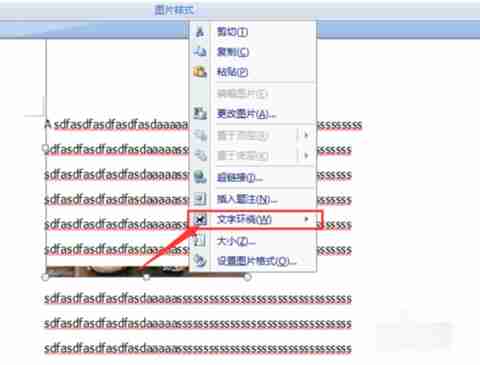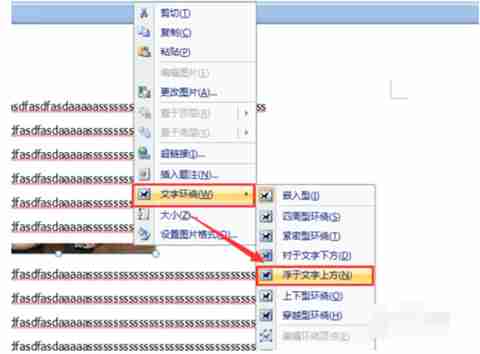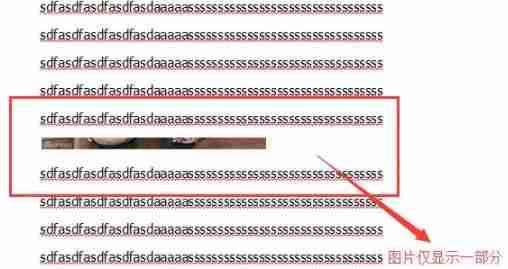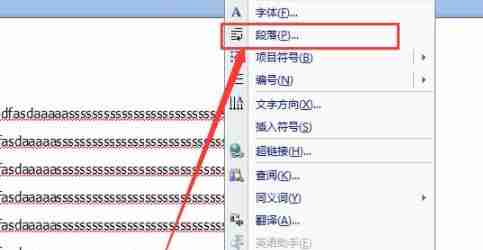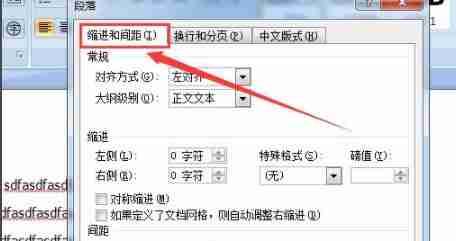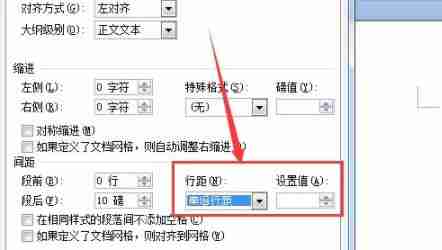Word文書を編集するときに、内容をより豊かに見せるために、Wordに写真を貼り付けたり挿入したりすることがよくありますが、毎回表示が不完全になります。設定に問題があるはずです。Wordの画像がすべて表示されない場合の解決策を紹介します。方法 1. 1. 画像を選択し、マウスを右クリックして、[テキストの折り返し] を選択します。

2. 次に、[テキストの上にフロート] を選択して、画像がテキストの上に隠れずにフロートするようにします。

方法 2. 1. まず新しい Word 文書を作成し、画像を挿入します。この時点では、挿入された画像の一部のみが表示されていることがわかります。

2. 次に、カーソルを画像の最後に置き、マウスを右クリックして段落オプションを入力します。

3. 次に、[インデントと間隔] タブに切り替える必要があります。

4. このタブで、行間隔を 1 行間隔に設定し、[保存して終了] をクリックします。

5.この時、不完全に表示されていた画像を表示するためにワードを入力したところ、完全に表示できることが分かりました。
以上がWord で画像が完全に表示されない Word ですべての画像が表示されない問題の解決策。の詳細内容です。詳細については、PHP 中国語 Web サイトの他の関連記事を参照してください。